こことか、
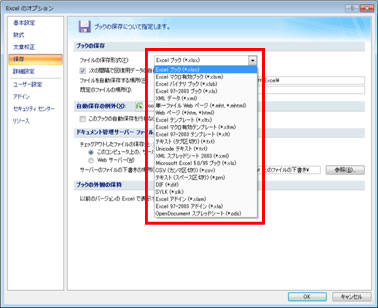
こことか、
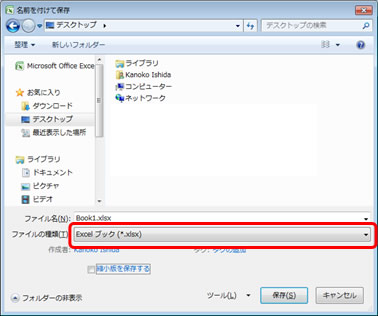
ここに、
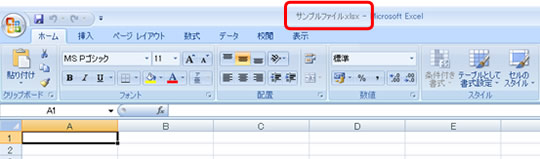
ファイルの拡張子 (*.xlsx、*.docx など) が表示されないのですがどうしたらよいですか?と
ご質問をいただきました。
この 3 か所に拡張子が表示されていない場合、保存されているファイルを確認したときにも
拡張子が表示されていないはずです。
ファイルの拡張子の表示/非表示は Windows のオプションで設定します。
Office 側の設定ではないのです。
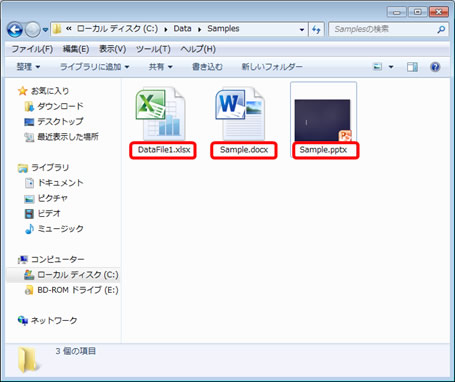
![]()
[ドキュメント] でもなんでもよいので、エクスプローラーで何かフォルダを表示して、
[ツール] メニューの [フォルダー オプション] をクリックします。
下図は、Windows 7 の場合の画面です。
Windows Vista で [ツール] メニューが表示されていなかったら、[Alt] キーを押すと
メニューバーが表示されます。
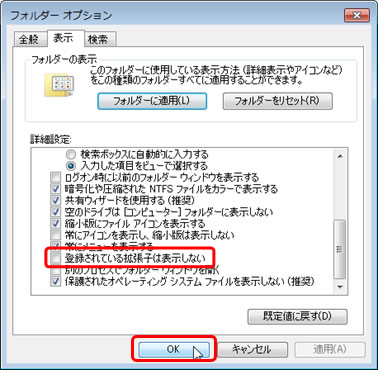
[フォルダー オプション] ダイアログ ボックスの [表示] タブの [詳細設定] の一覧で
[登録されている拡張子は表示しない] チェック ボックスをオフにして、[OK] をクリックします。
Windows XP の場合もほとんど同じです。
([フォルダー オプション] ではなくて、[フォルダ オプション] なのです。。。)
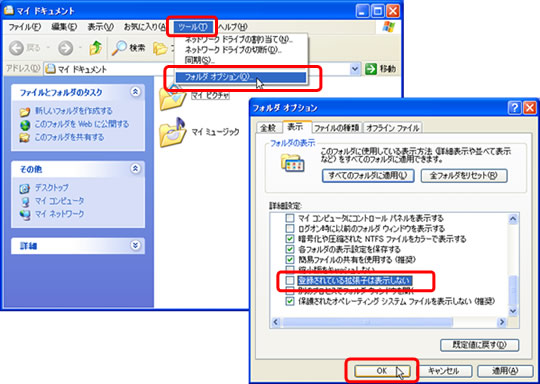
既定では拡張子は表示されないように設定されていると思いますので、必要であれば設定を
変えましょう。
特に Office 2007 や 2010 を使い始めた、という方は表示しておいたほうがよいでしょう。
Office 2003 までのファイル形式 (*.xls、*.doc など) と Office 2007 以降で採用された
ファイル形式 (*.xlsx、*,docx など) のファイルの両方を使っていく期間があるからです。
アイコンも多少違うのですが、確実に確認するには拡張子で判断するのがよいと思います。
石田かのこ



















